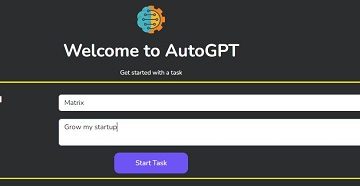Jika anda mempunyai iPhone, kemungkinan besar anda menggunakan iMessage untuk berkomunikasi dengan rakan dan keluarga. Ia mungkin menjadi utusan utama anda pilihan jika anda tinggal dalam gelembung biru. Tetapi, jika anda fikir sudah tiba masanya untuk beralih dari taman berdinding Apple, anda mungkin mahu mengeksport iMessage sebagai PDF supaya anda boleh melihat perbualan anda kemudian.
Anda juga boleh menggunakan perbualan yang dieksport sebagai bukti jika seseorang sedang cuba menipu anda. Ia menghapuskan keperluan untuk menatal berterusan untuk mencari bahagian tertentu perbualan pada iPhone anda. Tidak kira kes penggunaan anda, anda boleh menyimpan iMessage sebagai PDF dengan mudah pada Mac dan iPhone anda.
Mengapa Menukar Teks iMessage kepada PDF
Selain daripada kes penggunaan yang dinyatakan di atas, menukar iMessages kepada PDF juga boleh membantu anda membuat cetakan perbualan penting tertentu. Mencetak tangkapan skrin tidak sesuai kerana anda perlu menjaga jidar dan saiz kertas. Walau bagaimanapun, mencetak dokumen PDF menjadi lebih mudah.


Mempunyai sandaran perbualan anda sebagai PDF juga memudahkan anda menapis sembang apabila cuba mencari sesuatu yang penting. Anda boleh melihat lebih banyak sembang pada satu halaman daripada perlu menatal melalui skrin kecil pada iPhone. Sudah tentu, ini hanyalah beberapa kes penggunaan. Mungkin anda ingin mencipta kolaj perkataan beberapa mesej kegemaran anda. PDF akan berguna di sana juga!
Cara Mengeksport iMessages ke PDF Menggunakan Mac
Apple secara rasmi membenarkan pengguna mengeksport perbualan dan urutan iMessage sebagai dokumen PDF menggunakan Mac. Jadi, jika anda mempunyai Mac yang dipautkan ke Apple ID yang sama seperti iPhone anda, anda akan dapat memuat turun iMessages anda sebagai fail PDF. Begini cara untuk melakukannya.
Mendayakan Penyegerakan iCloud untuk iMessage pada Mac
Sebelum mengeksport perbualan, anda perlu memastikan semua sembang iMessage anda disegerakkan ke iCloud. Begini cara untuk melakukannya.
Langkah 1: Buka apl Messages pada Mac anda. Klik pada pilihan Mesej di bahagian atas bar menu.

Langkah 2: Navigasi ke pilihan Tetapan.

Langkah 3: Tukar ke tab iMessage. Anda boleh menemuinya di bahagian atas tetingkap.

Langkah 4: Tekan butang Segerakkan Sekarang di sebelah ID Apple anda. Ini akan menyegerakkan semua perbualan iMessage anda merentas peranti ke Mac anda.

Cara Menyimpan iMessages sebagai PDF pada Mac
Sekarang selepas perbualan anda telah disegerakkan, berikut ialah cara untuk mengeksportnya sebagai PDF pada Mac anda.
Langkah 1: Buka apl Messages. Navigasi ke perbualan yang ingin anda simpan.

Sekarang, tatal ke atas pada perbualan sehingga anda mencapai titik yang diingini yang anda mahu eksport mesej anda.
Langkah 2: Klik pada Tab fail di bahagian atas bar menu.

Langkah 3: Kemudian, pilih Cetak. (Jangan risau, kami tidak akan mencetak sembang secara fizikal.)

Langkah 4: Dalam kotak dialog cetakan, klik pada butang PDF kecil di sudut kiri bawah.

Langkah 5: Masukkan nama fail dan pilih tempat anda mahu menyimpannya. Kemudian, klik pada Simpan.

Perbualan iMessage anda telah berjaya dieksport sebagai PDF. Dengan cara ini, anda harus mendapatkan kedua-dua teks dan imej dalam PDF. Jika anda tidak melihat fail media, lihat cara membetulkan imej yang tidak dimuatkan dalam iMessage.
Cara Mengeksport Perbualan iMessage ke PDF Menggunakan iPhone dan iPad
Bukan semua orang yang menggunakan iPhone atau iPad mempunyai Mac. Jika anda juga tidak memiliki salah satu komputer Apple, jangan risau. Anda boleh menukar iMessages kepada PDF walaupun menggunakan iPhone anda. Walau bagaimanapun, prosesnya agak membosankan dan memakan masa. Jadi, ambil iPhone anda, luangkan sedikit masa dan mari lakukannya.
Langkah 1: Buka apl Messages pada iPhone atau iPad anda. Buka sembang yang anda mahu eksport.


Langkah 2: Tatal melalui sembang dan tangkap tangkapan skrin mesej anda. Ya, ini adalah satu-satunya cara untuk menangkap sembang anda pada iPhone atau iPad.
Petua: Anda juga boleh mengedit tangkapan skrin pada iPhone anda atau menganotasinya di mana-mana perlu.

Sekali anda telah menangkap tangkapan skrin, tiba masanya untuk menukar imej kepada PDF pada iPhone anda. Ikut mana-mana daripada empat cara yang dinyatakan dalam panduan kami dan anda sepatutnya boleh melakukannya.
Malangnya, tiada cara yang lancar atau lebih mudah untuk menukar iMessages kepada PDF menggunakan iPhone atau iPad. Jika anda tidak mempunyai banyak masa, adalah bijak untuk mengeksport bahagian tertentu sahaja dalam sembang yang penting kepada anda.
Soalan Lazim untuk Mengeksport iMessages ke PDF
1. Bolehkah saya memuat turun keseluruhan urutan iMessage?
Jika anda menatal ke atas ke permulaan perbualan pada Mac anda sebelum menyimpannya sebagai PDF, anda boleh memuat turun keseluruhan urutan iMessage.
2. Adakah sandaran iPhone menyimpan iMessages?
Ya, sandaran iPhone juga menyandarkan perbualan iMessage anda. Walau bagaimanapun, anda memerlukan iPhone untuk memulihkan sandaran itu untuk membaca mesej tersebut.
3. Bolehkah saya memindahkan iMessages daripada iPhone ke Android?
Tidak, anda tidak boleh memindahkan iMessages daripada iPhone ke Android. Anda hanya boleh memindahkannya dari satu iPhone ke iPhone yang lain.
Pastikan Sembang Anda Selamat
Bersama-sama dengan menyandarkan sembang iMessage anda, mengetahui cara mengeksport iMessages ke PDF boleh membantu jika anda’menukar semula telefon. Senang sekali jika perbualan penting anda disandarkan di tempat yang selamat supaya anda boleh merujuknya pada bila-bila masa anda mahu.